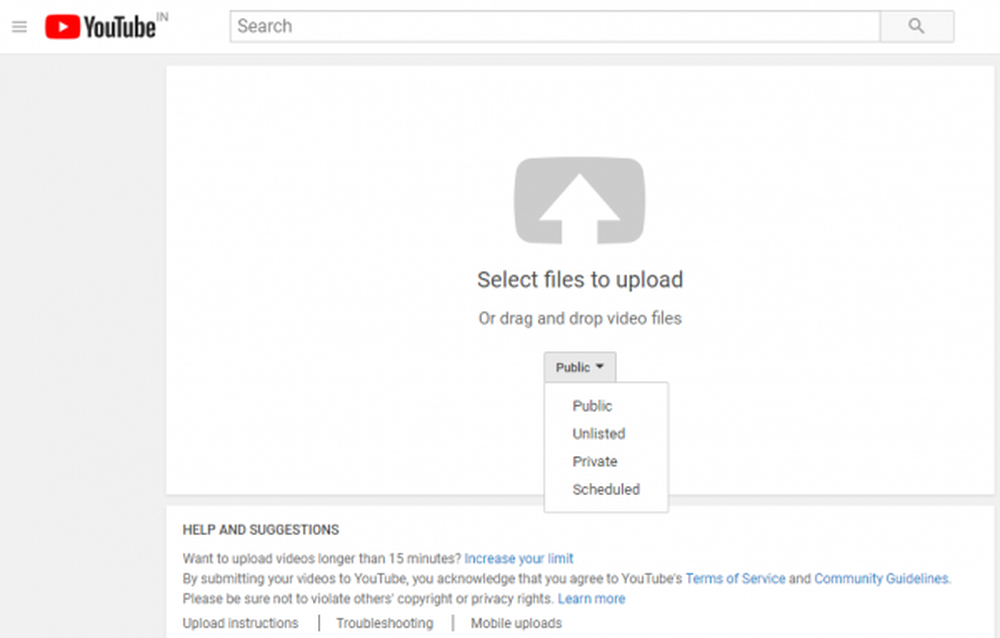Hvordan lage en Time-Lapse-video ved hjelp av Android

Time-lapse-kinematografi har vært tilgjengelig for en stund for folk som eier et DSLR-kamera, enten som en funksjon på kameraet eller gjennom en "intervalltimer". Denne teknikken har blitt brukt til å vise noen handling som er umerkelig for det menneskelige øye: en blomstring, skyer som beveger seg i himmelen eller fruktnedbrytning.
Jeg har virkelig ønsket å lage en time-lapse video i lang tid, men jeg hadde ikke en DSLR. Heldigvis inneholder Android Market en rekke applikasjoner for å gjøre en tidsforskjell: Noen lager en * .mov-video rett fra applikasjonen selv, mens andre tar en sekvens med bilder og lagrer dem på SD-kortet, slik at du kan redigere dem sammen ved hjelp av tredje party programvare som Windows Live Movie Maker eller Adobe After Effects.
I dag lærer du hvordan du lager en time-lapse-video ved hjelp av din Android-drevne enhet, og jeg gir deg noen tips underveis.
Starter
La oss snakke om maskinvarekrav. Å lage en time-lapse-video tar tid, overraskende, og derfor trenger du et veldig solid telefonstativ. Du kan prøve å lage en selv ved å tilpasse noen skjemaer fra Instructables, eller kjøpe et ferdigstativ stativ skreddersydd for din telefonmodell fra Amazon.
Jeg gikk personlig for DIY-metoden. Som barn hadde jeg en ganske stor samling Lego Technic, som jeg holdt, så jeg skjønte at jeg skulle lage et stativ for min telefon ut av dem. Etter en dag eller to å feire med det, kom jeg opp med dette:

Forbedret Lego Technic Phone Tripod
Det er sannsynligvis ikke det største stativet du har sett, men det gjør jobben.
Du kan spørre "Hvorfor trenger vi et stativ?". Vel, du trenger ikke virkelig et stativ så lenge du kan få telefonen til å holde seg i riktig posisjon. Da jeg begynte å eksperimentere med tidsavbrudd, hadde jeg telefonen hviler på en boks på min sovesofa. Men hvis du bare hviler telefonen på noe, er det en stor sjanse for at det kommer til å falle midt i handlingen (det skjedde med meg). Det er derfor et stativ anbefales mer.
Når du har fått stativet satt opp, er det på tide å bestemme hvilken applikasjon som skal skyte tidsforløpet med. Android Market har mange; Jeg har prøvd to av dem: Time-Lapse og Tina Time-Lapse. De er begge fantastiske applikasjoner med sine egne fordeler og ulemper.
Jeg snakker om dem begge, og du bestemmer hvilken som er best for deg.

Time-Lapse
Time-Lapse
Time-Lapse er et lettvektsprogram for Android. Du kan justere tiden mellom bilder fra 1 sekund til 60 sekunder (eller minutter), juster oppløsningen fra 176 × 144 til 2048 × 1536, og sett avspillingshastigheten (1-30 bilder per sekund). Jeg liker programmet fordi det nesten gir deg kraften til Adobe After Effects 'i smarttelefonen din. Vel ... ok, ikke akkurat, men det faktum at du kan velge avspillingsrammen er et stort pluss. Du kan også laste opp videoen direkte til YouTube direkte fra programmet. Du må elske det.
Det er også en lite versjon av programmet, men det er begrenset til en 176 × 144 videooppløsning. Ved $ 1,99 er Time-Lapse en total handel. Jeg gir den en score på 9/10. Det gjør hva det skal ingenting mer, ikke mindre.
Pris: $ 1.99
Krever: Android 1.5 og nyere
Market Link: Time-lapse
Utvikler: Sheado 
Tina Time-lapse
Tina Time-lapse
Tina Time-lapse er en av mine favorittprogrammer. Det er skrevet for brukerne. Det er gratis og gratis. Alt du trenger er på en side. Du kan navngi time-lapse, og sette opp intervallet mellom bilder og antall bilder som skal brukes. (Dette er veldig viktig, jeg forteller deg hvorfor senere.)
Den eneste ulempen ved søknaden er at den ikke produserer en * .mov-fil, men heller * .jpg-sekvensen, som du må importere til Adobe After Effects eller Windows Live Movie Maker for å lage en video fra. Likevel er det ikke en veldig komplisert ting å gjøre. Jeg gir denne applikasjonen en score på 8/10.
Pris: Gratis
Krever: 2.1 og oppover
Markedsforbindelse: Tina Time-lapse
Utvikler: Wessel Rossing
Jeg anbefaler å bruke Time-Lapse i stedet for Tina Time-lapse, fordi jeg ikke vil grave inn i Adobe After Effects eller Windows Live Movie Maker her.
Du kan sjekke ut bloggen min, hvor jeg legger ut hvordan du bruker filene fra Tina Time-lapse i WLMM.
(Merk: Fra nå av antar du at du bruker Time-Lapse.)
Sette opp bildet
Etter at du har stativet ditt og søknaden din, er det på tide å sette opp skuddet. Det er tre ting du må vite når du lager en time-lapse-video: hvor lenge klippet skal vare (målvarighet), med hvilken rammefrekvens vil klippet bli spilt (mål fps: dette bør være 24, 25, 29 eller 30; Jeg pleier å bruke 25) og hvor lenge den faktiske skytingen vil ta (faktisk lengde). Når du kjenner disse tre tingene, kan du beregne alt annet ved hjelp av enkel matte: antall rammer klippet vil ha (målrammer), og tidsintervallet mellom to påfølgende bilder i sanntid (tid mellom rammer).
Her er formlene:
mål fps (rammer / sek) * målvarighet (sek) = målrammer (rammer)
faktisk lengde (sek) / målrammer (rammer) = tid mellom rammer (sek)
Hvis du får noe som 15,73 sekunder mellom rammene, ringer du bare om til 16 eller 15 sekunder. Det samme gjelder målrammer. Hvis du får noe som 1409 rammer, kan du gå med enten 1400 eller 1500. Det avhenger virkelig av dine preferanser og hvor mye plass du har på SD-kortet ditt.
Når du har tid mellom rammene, sett opp Time-Lapse, fest telefonen til stativet, og du kan begynne å skyte.
Endelige tips
Avhengig av hva du skyter og hvor lenge du skyter det, bør du ta en tid mellom rammer som er større enn 3 sekunder. Jeg fant at dette var minimumsintervallet; På telefonen min kan kameraet ikke fokusere noe raskere.
Her er noen anstendig tidsintervaller avhengig av hva du skyter:
- Skyder flyter: mellom 3 og 15 sekunder, i en periode på 3-4 timer
- Lavelampe: 3 sekunder, i en periode på 2-3 timer.
- Opptatt gatene: mellom 3 og 20 sekunder (avhengig av hvor mye mengde bevegelse du vil ha), i en periode på 4-5 timer
Dessverre kan du ikke gjøre blomster blomstrende eller råtne frukt, takket være noen begrensninger som følger med telefoner: batterilevetid og telefonsamtaler. Jeg anbefaler at du stiller telefonen til Flymodus, slik at ingen kan ringe deg og for tidlig stoppe skytingen.
Også hvis du gjør en time-lapse-video, må du ha minst 1 GB plass på SD-kortet og minst 75% av batteriladningen. Time-Lapse spiser batteri og plass også. Et 34 sekunders klipp på 1080p tok 440 MB. Hvis du vil ha noe lengre, vil du definitivt trenge plassen. Det er verdt å koble telefonen til å lade, forutsatt at stativet tillater det.
Konklusjon
Jeg håper du likte denne artikkelen om å lage time-lapse-videoer med din Android-drevne enhet! Ikke glem å sjekke ut bloggen min der jeg legger inn et raskt innlegg om hvordan du bruker Tina Time-lapse, og jeg legger også inn noen av mine tidsbesparende videoer.
Som for noen video å faktisk forhåndsvise hva Time-Lapse er i stand til, sjekk dette ut. Jeg vet at musikken er litt ute av synkronisering, men jeg kunne ikke finne noe spor på lydbytte for å passe 34 sekunders klippet.